
3-205-182-53(1)
Digitale fotoprinter
Gebruiksaanwijzing – Software Handleiding/
Aanvullende Informatie
Deze handleiding bevat aanvullende informatie en beschrijft de
installatie en basisfuncties van de software die bij de Sony
digitale fotoprinter DPP-SV55 wordt geleverd. Lees eerst de
gebruiksaanwijzing – basishandelingen en vervolgens deze
handleiding waarna u ze bewaart zodat u ze later nog kunt
raadplegen.
Voor geavanceerde bediening van de printer, zie ook
“Gebruiksaanwijzing – Geavanceerde handelingen.”
DPP-SV55
2000 Sony Corporation
Opmerking voor gebruikers
Programma ©2000 Sony Corporation
Documentatie ©2000 Sony Corporation
Alle rechten voorbehouden. Niets in deze
gebruiksaanwijzing noch de software die hierin
beschreven staat met geheel noch gedeeltelijk
worden gereproduceerd, vertaald noch omgezet
in een machineleesbare vorm zonder
voorafgaande schriftelijke toestemming vanwege
Sony Corporation.
SONY CORPORATION KAN IN GEEN GEVAL
AANSPRAKELIJK WORDEN GESTELD VOOR
WELKE SCHADE OOK DIE HET GEVOLG ZOU
ZIJN VAN OF VERBAND ZOU HOUDEN MET
DEZE GEBRUIKSAANWIJZING, DE
SOFTWARE OF ANDERE INFORMATIE DIE
DEZE BEVAT DAN WEL HET GEBRUIK
ERVAN.
Door het zegel van de CD-ROM verpakking te
verbreken, aanvaardt u alle bepalingen van deze
overeenkomst. Indien u niet akkoord gaat met
deze bepalingen, stuur deze omslag met de disk
dan ongeopend samen met de rest van het
pakket meteen terug naar de dealer waar u het
hebt gekocht.
Sony Corporation behoudt zich het recht voor
om deze gebruiksaanwijzing of de informatie die
deze bevat te allen tijde en zonder voorafgaande
kennisgeving te wijzigen.
De software die hierin beschreven staat kan ook
vallen onder de bepalingen van een apart
gebruikerslicentiecontract.
Gebruikersregistratie
Om te kunnen genieten van onze klantenservice,
moet u de registratiekaart invullen en
terugsturen.
Ontwerpgegevens zoals voorbeeldbeelden in
deze software mogen uitsluitend voor persoonlijk
gebruik worden gewijzigd of gekopieerd. Het
ongeoorloofd kopiëren van deze software is bij
wet op de auteursrechten verboden.
Merk op dat ongeoorloofd kopiëren of wijzigen
van afbeeldingen van anderen of
auteursrechtelijk beschermd werk een inbreuk
kan betekenen op de rechten van de houders.
Printsysteem
Sublimation dye transfer printing (Geel/
Magenta/Cyaan 3 beurten)
Resolutie
403 (H) x 403 (V) dpi
Beeldverwerking
256 niveaus (8 bits voor Yellow/Magenta/
Cyan), ong. 16.770.000 kleuren
Printformaat
152,4 (H) x 101,6 (B) mm (maximum, Post
Card-formaat, zonder rand)(6 x 4")
Printduur
Ong. 90 seconden per blad (Post Card-
formaat)
Ong. 60 seconden per blad (Small-formaat)
(exclusief tijd voor gegevensverwerking en
-overdracht van de personal computer,
“Memory Stick” of PC card)
Ingangen/uitgangen
USB connector (1)
VIDEO OUTPUT connector (phono-
aansluiting x 1)
1 Vp-p, 75 ohm (ongebalanceerd),
negatieve sync
Gleuf
“Memory Stick” gleuf (1)
PC card gleuf (PCMCIA II) (1)
Compatibele beeldbestandsformaten
JPEG: 4:4:4, 4:2:2, 4:2:0 (baseline JPEG)
BMP: 24 bit full color, Windows formaat
(Merk op dat sommige versies van de
bestandsformaten niet compatibel kunnen
zijn.)
Maximum aantal te verwerken bestanden
999 bestanden
Print cartridge/Printpapier
Zie “Gebruik van de printset” in de
Gebruiksaanwijzing - Basishandelingen.
Voeding
120 V AC, 60 Hz, 1,16 A
(voor het Amerikaanse model)
220 -240 V AC, 50/60 Hz, 0,62A
(voor de andere modellen)
Stroomverbruik (wachtstand)
Ong. 1 W
Werkingstemperatuur
5°C tot 35°C
Afmetingen
Ong. 242 x 72 x 267 mm
(b/h/d, zonder uitstekende onderdelen)
(363 mm diep wanneer de papierlade is
geïnstalleerd)
Gewicht
Ong. 2,1 kg (zonder de papierlade van 0,1
kg)
Meegeleverde toebehoren
Zie “De printer uitpakken” in de
Gebruiksaanwijzing - Basishandelingen.
Wijzigingen in ontwerp en technische
gegevens voorbehouden zonder voorafgaande
kennisgeving.
Onderdelen
Printer
Voorkant
1 POWER schakelaar
2 INPUT SELECT toets
Schakelt het ingangssignaal om tussen
“MEMORY STICK,” “PC CARD” en “PC”.
(De gekozen indicator licht op.)
3 AUTO PRINT toets
Om automatische afdruk van “ALL” of
“DPOF” beelden te kiezen. (De gekozen
printindicator licht op.)
4 MENU toets
Toont het printerinstelmenu.
5 EFFECT toets
Toont het beeldeffectmenu.
6 CREATIVE PRINT toets
Toont het menu om creatieve afdrukken te
maken.
7 SAVE toets
Om een beeld op een “Memory Stick” of PC
card te bewaren.
8 Cartridgefoutindicator
9 PRINT toets
0
papierfoutindicator
qa ENTER/PRINT QTY toets
qs CANCEL toets
qd Pijltjestoetsen (B/b/V/v)
qf PICTURE toets
Schakelt om tussen miniatuurlijst en
voorbeeld.
qg PC card-uitwerptoets
qh PC CARD gleuf
qj “MEMORY STICK” gleuf
qk Cartridgeklep
ql Toevoercassetteklep
w; Print cartridge-uitwerphendel
wa Print cartridge
Achterkant
1 USB aansluiting
2 Voedingsaansluiting
3 VIDEO OUT aansluiting
Toevoercassette
1 Deksel
2 Tussenschot
POWER
CANCEL
PRINT QTY
ENTER
PICTURE
PRINT
STICK
MEMORY
SELECT
INPUT
PRINT
AUTO CREATIVE
CARD PC DPOF EFFECTALL MENU SAVEPRINT
PC
qg qh qj
ql
wa
w;
qk
1 2 3456 7
qf qs qa q; 9 8qd
132
2
1
2
345
6
7
qa
q;
9
8
qa
9
8
7
3
21
q;
4
1 Printvoorinstelling (DPOF) indicatie
Geeft aan of het DPOF vooringesteld is door
een digitale camera.
2 Beeldnummer
3 “Memory Stick”/PC Card indicatie
Geeft het huidige mediatype aan.
4 Beveiligingsindicatie
Geeft aan of het beeld beveiligd is door een
digitale camera.
5 Cursor (geel kadertje)
Geeft het beeld met de cursor aan.
6 Selectie (oranje)
Geeft aan dat het beeld is geselecteerd.
7 Aantal beelden
Toont het totale aantal beelden op de kaart
wanneer geen beeld is gekozen.
Toont het aantal gekozen beeld wanneer een
beeld/beelden zijn gekozen.
8 Print cartridge-indicatie
Geeft het type print cartridge aan dat
momenteel is geladen (S: Small-formaat)
9 Afdrukaantalindicatie
Geeft het opgegeven aantal afdrukken aan
door op de ENTER toets te drukken.
0 Rolbalk
Geeft de positie aan van het getoonde of
geselecteerde beeld.
qa Helpberichten
Toont beknopte instructies voor de volgende
stap.
Voorbeeld
Haal de papierlade
uit om het
geklemde papier
te verwijderen.
Trek het
geklemde papier
langzaam uit.
Plaats het
label hier
Schrijfstand
Schrijfbe-
veiligings-
stand
Connector
Gedrukt in Japan
Aanvullende informatie
Voorzorgsmaatregelen
Veiligheid
• Laat de printer uitsluitend werken op 120 V
AC, 60 Hz (voor het Amerikaanse model) of
220 tot 240 V AC, 50/60 Hz (voor de andere
modellen).
• Voorkom dat er zware voorwerpen op het
netsnoer staan of vallen, of dat het netsnoer
op een andere manier wordt beschadigd.
Gebruik deze printer nooit met een
beschadigd netsnoer.
• Indien er een voorwerp of vloeistof in de
behuizing terechtkomt, moet u de stekker
uit het stopcontact trekken en de printer
laten nakijken door een deskundige
alvorens hem weer in gebruik te nemen.
• Demonteer nooit de printer.
• Voor het verwijderen van het netsnoer uit
het stopcontact, dient u aan de stekker te
trekken. Trek nooit aan het snoer.
• Trek de stekker uit het stopcontact wanneer
de printer gedurende lange tijd niet zal
worden gebruikt.
• Behandel de printer omzichtig.
•
Om elektrocutiegevaar te beperken moet u
altijd de stekker uit het stopcontact trekken
alvorens de printer te reinigen en na te kijken.
Installatie
• Plaats de printer niet op een plek waar hij is
blootgesteld aan:
– trillingen
– hoge vochtigheid
– overmatig stof
– directe zonnestraling
– extreem hoge of lage temperaturen
• Gebruik geen elektrische apparatuur in de
buurt van de printer. Elektromagnetische
velden verstoren de werking van de printer.
• De printer is ontworpen om horizontaal te
functioneren. Probeer de printer nooit te
laten werken in een schuine positie.
•
Plaats geen zware voorwerpen op de printer.
•
Laat voldoende ruimte rond de printer zodat
de ventilatieopeningen niet zijn afgesloten.
Wanneer die zijn afgesloten, kan de
temperatuur in het toestel te hoog oplopen.
Condensvorming
Als de printer direct van een koude in een
warme ruimte wordt gebracht of in een
extreem warme of vochtige ruimte is
geplaatst, kan er vocht in condenseren. De
printer zal dan wellicht niet naar behoren
functioneren en kan zelfs defect raken als u
hem blijft gebruiken. Als er condensvorming
optreedt, zet dan de printer af en gebruik hem
niet gedurende minstens een uur.
Transport
Wanneer u de printer transporteert, haal dan
de print cartridge, de papierlade, de “Memory
Stick” of PC card uit de printer en berg printer
en randapparatuur op in de originele doos
met de beschermende verpakking.
Indien u niet meer over de originele doos en
verpakking beschikt, dient u ander
beschermend materiaal te gebruiken om te
voorkomen dat het toestel tijdens het
transport wordt beschadigd.
Reiniging
Reinig de behuizing, het voorpaneel en de
bedieningselementen met een zachte droge
doek of een zachte doek die lichtjes is
bevochtigd met een mild zeepsopje. Gebruik
geen oplosmiddelen zoals alcohol of benzine,
aangezien die de afwerking kunnen aantasten.
Kopieerbeperkingen
Bij het kopiëren van documenten met de
printer, dient u in het bijzonder rekening te
houden met het volgende:
• Het kopiëren van bankbiljetten, munten of
effecten is bij wet verboden.
•
Het kopiëren van blanco certificaten,
bewijzen, paspoorten, aandelen of
ongebruikte postzegels is eveneens bij wet
verboden.
• Televisieprogramma’s, films,
videocassettes, foto’s en ander materiaal
kan auteursrechtelijk zijn beschermd. Het
ongeoorloofd afdrukken van dergelijk
materiaal kan in strijd zijn met de wet op
de auteursrechten.
Betreffende de “Memory
Stick” en PC card
De printer is compatibel met opslagmedia van
het type “Memory Stick” en PC card (PCMCIA
ATA compatibele flash memory cards type II
met een voedingsspanning van 5V of 3,3/5V).
Met behulp van een in de handel verkrijgbare
PC card adapter kunt u ook Smart Media en
andere compacte flash card types gebruiken.
Betreffende de “Memory Stick”
Er zijn twee types “Memory Stick”: gewone
“Memory Sticks” en “MagicGate Memory
Sticks”. Een “MagicGate Memory Stick” is
voorzien van MagicGate copyright-
beveiligingstechnologie die werkt met
versleuteling. Uw printer is geschikt voor
beide types “Memory Stick”.
Doordat de printer evenwel niet compatibel is
met de MagicGate-normen, zijn gegevens
opgenomen met de printer niet onderhevig
aan de MagicGate copyright-beveiliging.
”Memory Stick” beelden beveiligen
Om te voorkomen dat belangrijke
beeldgegevens worden gewist, schuift u het
schrijfbeveiligingsnokje van de “Memory
Stick” in de schrijfbeveiligingsstand wanneer
u alleen maar beelden wilt bekijken.
Schuif het alleen in de schrijfstand wanneer u
gegevens wilt schrijven of wissen, of een
“Memory Stick” wilt formatteren.
Opmerkingen
•PC cards met een voedingsspanning van 3V zijn
niet geschikt.
•Steek geen andere PC cards in de printergleuf. De
printer kan hierdoor worden beschadigd.
•“Memory Sticks” en PC cards niet laten vallen,
verbuigen noch blootstellen aan schokken.
•“Memory Sticks” en PC cards niet demonteren
noch modificeren.
•Mors geen vloeistoffen op een “Memory Stick” of
PC card.
•“Memory Sticks” of PC cards niet gebruiken of
bewaren op een plaats waar ze blootstaan aan:
– extreem hoge temperaturen zoals het interieur
van een auto, in de volle zon of in de buurt van
een verwarmingstoestel
– directe zonnestraling
– hoge vochtigheid
– corrosieve stoffen
– overmatig stof
– elektrostatisch of elektronische ruis
– magnetische velden
•Raak de connector van een “Memory Stick” niet
aan en breng hem evenmin in contact met een
metalen voorwerp.
•Breng uitsluitend meegeleverde labels aan op een
“Memory Stick”. Gebruik geen andere labels.
•Bewaar een “Memory Stick” of PC card in het
originele doosje om belangrijke gegevens te
beschermen.
•Haal een “Memory Stick” of PC card niet uit de
gleuf en schakel ook de printer niet uit wanneer de
printer een “Memory Stick” of PC card leest.
Indien u dat toch doet, kunnen gegevens
onleesbaar worden.
• Maak bij een compact flash card of Smart Media
gebruik van een in de handel verkrijgbare PC card
adapter die compatibel is met de kaart. Plaats de
kaart in de adapter en steek die vervolgens in de
printer. Raadpleeg de gebruiksaanwijzing van de
PC card adapter voor het installeren van kaart en
adapter.
•Vermijd het inbrengen of verwijderen van een
compact flas card of Smart Media in of uit de PC
card adapter terwijl die in de printer zit. Hierdoor
kunnen gegevens onleesbaar of gewist worden.
Verhelpen van storingen
Mocht u problemen met de werking of de
bediening van de printer hebben, doorloop
dan eerst de onderstaande lijst met
controlepunten.
Als het probleem daarmee niet is opgelost,
raadpleeg dan uw Sony dealer.
De printer werkt niet nadat hij is
aangeschakeld.
m Steek de stekker in een stopcontact.
Er verschijnt niets op het televisiescherm.
m Zet de ingangskeuzeschakelaar van de
televisie op “VIDEO”.
m Sluit de printer correct aan op de televisie
en zet beide toestellen aan.
m Breng een “Memory Stick” of PC card in op
de juiste manier. Controleer of er beelden
zijn opgenomen.
m Druk op INPUT SELECT om de juiste
indicator te laten oplichten.
De print cartridge kan niet worden
verwijderd.
m Zet de printer af en weer aan. Probeer de
cartridge te verwijderen nadat het
motorgeluid is gestopt.
Afdrukken lukt niet.
m
Plaats de juiste set print cartridge en printpapier.
m Controleer of er papier in de papierlade zit.
m De printkop kan oververhit zijn. Laat de
printer staan tot de kop is afgekoeld en de
printer weer afdrukt.
m Verwijder eventueel geklemd papier.
Een beeld in de miniaturenlijst wordt niet
goed weergegeven of afgedrukt.
m Indien het beeld verschijnt maar niet wordt
afgedrukt, is het printbestand beschadigd.
m Indien een beeld niet compatibel is met
DCF (Design rule for Camera File system),
kan het mogelijk niet met de printer
worden afgedrukt, ook al verschijnt het op
de PC monitor.
m Sommige PC card adaptortypes die niet
compatibel zijn met PCMCIA ATA kunnen
niet met de printer worden gebruikt.
Er weerklinkt een pieptoon.
m Ga na of u op de juiste manier tewerk gaat.
De
of indicator licht op of er
verschijnt een foutbericht.
m Volg de instructies op het scherm.
Indien het printpapier vastloopt, licht de
indicator op en verschijnt er een foutbericht.
Het afdrukken stopt. Zet de printer uit en aan
en haal het geklemde papier uit de
papieruitvoer of verwijder de papierlade om
het vastgelopen papier te verwijderen.
Opmerking
Raadpleeg uw Sony dealer als u het geklemde
papier niet kunt verwijderen.
Indien papier vastloopt
Technische gegevens
Scherm
Miniatuurlijst


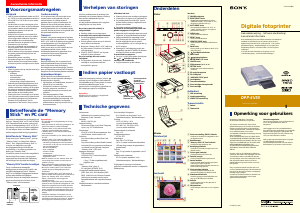

Praat mee over dit product
Laat hier weten wat jij vindt van de Sony DPP-SV55 Fotoprinter. Als je een vraag hebt, lees dan eerst zorgvuldig de handleiding door. Een handleiding aanvragen kan via ons contactformulier.